
Sisällysluettelo:
- Kirjoittaja John Day [email protected].
- Public 2024-01-30 09:03.
- Viimeksi muokattu 2025-01-23 14:44.


Tässä Instructable -ohjelmassa aiomme rakentaa hiiren emulaattorin prototyypin. Hiiren emulaattori on laite, jota voidaan käyttää, kun hiiri ei toimi kunnolla.
Antureita käytetään hiiren liikkeiden ohjaamiseen. Projekti koostuu yhdestä ultraäänianturista, kolmesta infrapuna -anturista ja käsittelykieli -ikkunasta liikkeiden hallitsemiseksi. Ohjelmisto toistaa hiiren perusliikkeet, kuten napsautukset, vasen, oikea liike ja vieritys.
Arduino Leonardo -kortti koostuu prosessorisirusta, joten emme vaadi ohjelmistoa ja käsittelykoodia hiiren liikkeiden hallitsemiseen.
Vaihe 1: Tarvittavat materiaalit


1. Kaksi IR -anturia
2. Ultraääni -anturi
3. Johdot
4. Arduino UNO 3
5. Arduino IDE ja käsittelyohjelmisto.
6. Leipälauta
7. Uros -naarashyppyjohdot
Vaihe 2: Johdanto antureihin




1. Ultraääni -anturi
Ultraäänianturi on laite, joka voi mitata etäisyyden kohteeseen käyttämällä ääniaaltoja.
Se mittaa etäisyyden lähettämällä ääniaallon tietyllä taajuudella ja kuuntelemalla, että ääni -aalto palaa takaisin.
Tallentamalla syntyneen ääniaallon ja taaksepäin palaavan ääniaallon välinen aika on mahdollista laskea etäisyys kaikuluotaintunnistimen ja kohteen välillä.
Etäisyys = valon nopeus (vakio)* aika (anturin laskema)
2. IR -anturit
Infrapuna -anturi on laite, joka voi käyttää elektronista instrumenttia, jota käytetään ympäristön tiettyjen ominaisuuksien havaitsemiseen joko lähettämällä ja/tai havaitsemalla infrapunasäteilyä.
Sitä voidaan käyttää havaitsemaan kaikki esineet tietylle etäisyydelle.
Anturimoduulilevyyn sisäänrakennetun potentiometrin avulla voimme muuttaa laitteen herkkyyttä.
Vaihe 3: Anturien liittäminen Arduino UNO: hon


Vaiheet, jotka on otettava huomioon, kun liitetään:
Ultraääni -anturi: Liipaisintappi on nasta, jota käytetään lähettämään ääniaaltoja, joten se on lähtötila ja kaiunappi vastaanottaa objektista heijastuneen ääni -aallon, joten sen pitäisi olla tulotilassa suhteessa mikrokontrolleriin määritettäessä tapin kokoonpanoa. Ultraäänianturimoduuleissa olevat IC -sirut laskevat ajan.
Se on analogista dataa, joten se on liitettävä mikro -ohjaimen analogisten nastojen kanssa.
IR -anturi: IR -anturissa oleva nasta osoittaa joko 1 tai 0 riippuen siitä, havaitaanko kohde vai ei. Jos infrapunavastaanotin vastaanottaa säteitä, logiikka on korkeampaa.
Se on digitaalista dataa, joten se on liitettävä mikro -ohjaimen digitaalisiin nastoihin.
Koko piirin asettaminen:
1. Kytke 5v ja GND Arduinosta leipälevyn virtakiskoihin. Virta antureille annetaan sähkökiskoista.
2. Liitä nyt IR -antureiden "OUT" -tappi 4, 5 ja 10 Arduino -nastaa.
3. Liitä Arduinon A0 -nasta ultraäänianturin kaiutintapilla
4. Liitä Arduinon A1 -nasta ultraäänianturin liipaisintappiin.
5. Kytke kannettava tietokone Arduinosta USB -kaapelilla. Suurin virta, jonka Arduino voi toimittaa VCC -nastan kautta, on 200 ma, joten se ajaa antureita helposti ulos.
6. Varmista, että anturin maa- ja VCC -nastat on kytketty oikein leipälevyn virtakiskoihin.
Vaihe 4: Arduinon prosessointikielen liitäntä

1. Käsittelyohjelmiston sarja kommunikoi Arduinon kanssa UART -portin kautta. Varmista, että yksi portti on aktivoitu ainoana aikana, jolloin vain tiedonsiirto voi tapahtua. Käsittely on avoimen lähdekoodin ohjelmisto ja sen voi ladata helposti Internetistä.
2. Käsittelyohjelmiston taustaohjelma perustuu java -kieleen.
3. Avoimen lähdekoodin robottikirjastoa käytetään emuloimaan hiirtä.
Latauslinkki:
Vaihe 5: Java -ohjelman asentaminen
Varmista ensin, että olet päivittänyt kaikki Java -ohjelmat ennen koodin suorittamista.
Robottikirjasto auttaa meitä matkimaan hiirtä ja voimme päättää, kuinka paljon hiiren osoitin liikkuu.
Varmista, että porttisi ei ole varattu, kun keräät tietoja antureista. Ohjelma luo rajapinnan UART -portin ja käsittelyohjelmiston välille, mikä auttaa meitä keräämään tietoja anturista ja siirtämään hiirtä sen mukaan.
Vaihe 6: Arduino -koodin määrittäminen
Lataa koodi, joka on kirjoitettu Arduino -kortille.
Vaihe 7: Vianetsintä
Java -ohjelman saaminen toimimaan voi olla vaikeaa. Minulla on vinkkejä, jos olet jumissa:
-Vaihda PORT_NAMES -merkin COM4 -merkkijono porttiin, johon Arduino Uno on kytketty. (Muutin Java -ohjelman COM3: sta oletusarvoisesta COM3: sta)
-Nollaa Java -virtuaalikone IDE: ssäsi. Ehkä jopa nollata ohjelma ennen hiiren ensimmäistä käyttökertaa.
-Napsauta "Uudista paketti" tai vastaava IDE
Vaihe 8: Johtopäätös
-Sitä voidaan käyttää myös vammaisille päivittämällä ääniohjattu hiiri.
-Joten hiiren liikettä ohjataan äänellämme, jota voidaan käyttää sokeille tai vammaisille.
-Hankkeeseen päivittäminen sisältää hiiren liikkeen ohjaamisen sormilla kiihtyvyysmittarilla, ääniohjauksella.
Loppujen lopuksi helpoin ratkaisu on käyttää Arduino Leonardia tai Miniä, joka voi toimia järjestelmälaitteena hiiren syötteille, mutta minusta oli hauskaa tehdä Uno -toiminto tavalla, jota ei ollut suunniteltu.
Hyvää oppimista….. Kommentoi ja epäile
Suositeltava:
DIY -- Kuinka tehdä hämähäkkirobotti, jota voidaan ohjata älypuhelimella Arduino Unon avulla: 6 vaihetta

DIY || Kuinka tehdä hämähäkkirobotti, jota voidaan hallita älypuhelimella Arduino Unon avulla: Hämähäkkirobotin valmistuksen aikana voi oppia niin paljon robotiikasta. Tässä videossa näytämme sinulle kuinka tehdä hämähäkin robotti, jota voimme käyttää älypuhelimellamme (Androi
DIY -ohjelmointikaapeli Arduino Unon avulla - Baofeng UV -9R Plus: 6 vaihetta (kuvilla)

DIY-ohjelmointikaapeli Arduino Unon avulla-Baofeng UV-9R Plus: Hei kaikki, tämä on yksinkertainen opas Baofeng UV-9R (tai plus) -kuulokkeiden / korvakappaleiden kaapelien muuttamisesta ohjelmointikaapeliksi käyttämällä Ardunio UNO: ta USB: nä Sarjamuunnin. [VASTUUVAPAUSLAUSEKE] En ota mitään vastuuta mistään vahingosta
Kylmän kahvin hälytyslaite Arduino Unon avulla: 5 vaihetta

Kylmän kahvin hälytyslaite Arduino Unon avulla: loin hälytyslaitteen, joka määrittää kahvisi (tai teen) lämpötilan, näyttää tilan, onko se edelleen KUUMA, LÄMMINEN tai KYLMÄ ja LED -merkkivalot (punainen, keltainen ja sininen) , laukaise varoitushälytys, jos on kylmää ja summeri
Potilasmonitori Arduino Unon avulla: 5 vaihetta
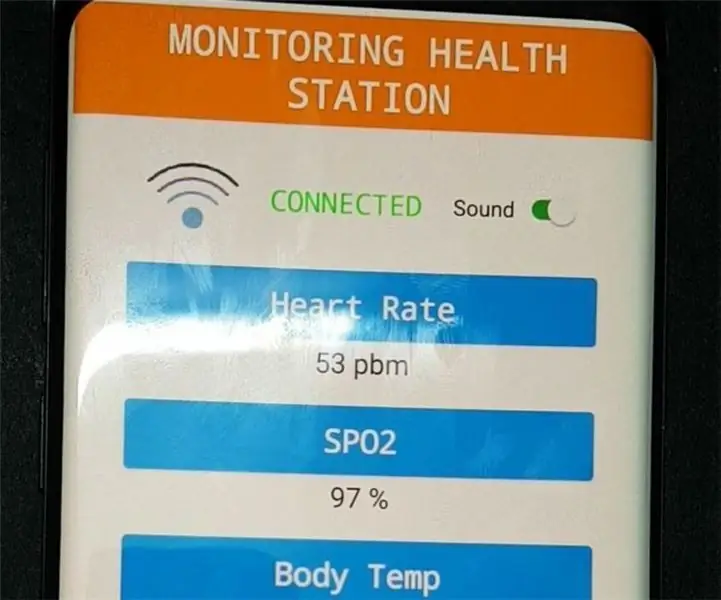
Potilasmonitori Arduino Unon avulla: Potilasmonitori on levy, jota käytetään monitoroimaan (Spo2, syke, ilmankosteus, ilman lämpötila ja kehon lämpötila) ja käytin arduino unoa (Atmega328p) tämän projektin ohjaimena ja olen suunnitellut Android -sovelluksen vastaanottaa nämä tiedot ja näyttää ne, jotta voin
Linjan seuraajarobotti Arduino Unon ja L298N: n avulla: 5 vaihetta

Linjaseurantarobotti Arduino Unon ja L298N: n avulla: Line Flower on erittäin yksinkertainen robotti, joka on ihanteellinen aloittelijoille
